Naarmate fabrikanten de cameratechnologie verbeteren, kunnen we HD-foto's en -video's maken met een smartphone. Maar de beperkte opslag is een probleem. Volgens experts heeft de interne opslag van Smartphone het kritieke punt bereikt en kan niet meer toenemen.
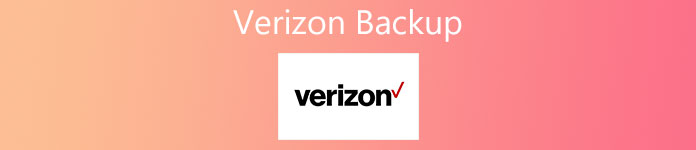
U moet dus een back-up van uw Smartphone maken naar een cloudservice of computer. Gelukkig zijn er verschillende back-uptools op de markt, zoals Verizon Backup. Sommige mensen weten nog steeds niet wat Verizon Backup is en hoe het te gebruiken. Daarom laten we u in details zien hoe u back-ups van Android-apparaten maakt met behulp van deze service.
- Deel 1: Wat is Verizon Backup?
- Deel 2: Hoe een Android-telefoon back-uppen met Verizon Backup / Verizon Cloud
- Deel 3: een back-up maken van alle gegevensbestanden van Verizon naar de computer
- Deel 4: veelgestelde vragen over Verizon Backup
Deel 1: Wat is Verizon Backup?
Verizon Backup, ook bekend als Verizon Backup Assistant Plus, is een hulpprogramma uitgegeven door Verizon Wireless. Abonnees van Verizon kunnen hun contacten, foto's, video's en muziek opslaan in een online opslag. En wanneer u belangrijke contactpersonen kwijtraakt of een upgrade uitvoert naar een nieuw apparaat, kunt u ze uit de opslag herstellen. De 2GB gratis opslag is beschikbaar voor elke Verizon-abonnee die een basistelefoon, Android-telefoon, iPhone, Blackberry of Windows-telefoon heeft.
Wanneer u Verizon Backup spreekt, hebben veel mensen wellicht van Verizon Cloud gehoord. Het is een andere back-upservice die wordt aangeboden door Verizon. Het verschil is dat de laatste in staat is om een groter aantal datatypes te back-uppen, inclusief foto's, video's, muziek en SMS, naast contacten. Bovendien is Verizon Cloud compatibel met iPhone en Android-telefoon. Het biedt ook 2GB gratis opslagruimte voor elke abonnee.
Al met al, als u een abonnee van Verizon bent, zijn er minstens twee methoden om gratis een back-up van uw Smartphone te maken.
Deel 2: Hoe een Android-telefoon back-uppen met Verizon Backup / Verizon Cloud
Nu zou u moeten begrijpen wat Verizon Backup en Verizon Cloud zijn en wat hun verschillen zijn. In dit deel kunt u leren hoe u deze twee services kunt gebruiken maak een back-up van je Android-apparaat. Vóór dat moet u de Verizon Wireless-website bezoeken en controleren of uw telefoonmodel wordt ondersteund op de ondersteuningspagina.
Hoe maak je een back-up van een Android-telefoon met Verizon Backup
Stap 1. Open Verizon Backup-app op je Android. Het is meestal vooraf geïnstalleerd in het App-menu. Als dit niet het geval is, downloadt u het uit de Play Store.
Stap 2. Tik op "Nu synchroniseren" in de startinterface om onmiddellijk een handmatige back-up uit te voeren.
Stap 3. Om gegevensverlies te voorkomen, kunt u beter een back-upschema maken. Selecteer achtereenvolgens "Opties"> "Planning" en stel vervolgens de terugkerende synchronisatietijd in, zoals "Ochtend", "Middag", "Avond" of "Late avond". De volgende keer voegt Verizon Backup automatisch nieuwe contacten toe aan de online opslag.
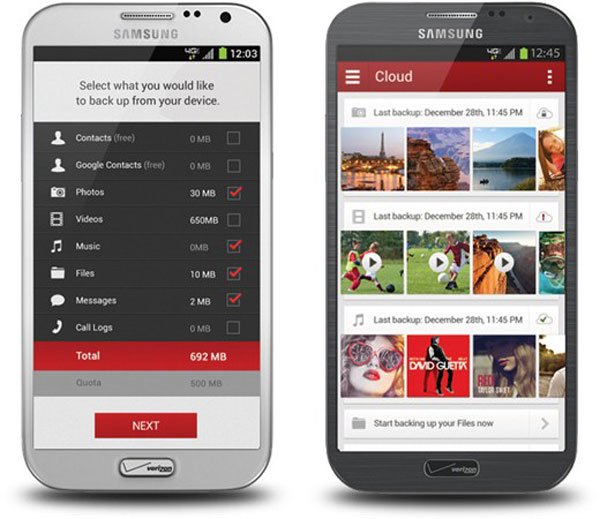
Hoe een back-up van Android-telefoon met Verizon Cloud
Stap 1. Zoek naar Verizon Cloud in Google Play en download en installeer het op uw Android-telefoon.
Stap 2. Start de app en log in met uw gebruikers-ID en wachtwoord. Als u de cloudopslag wilt uitbreiden, selecteert u de optie "Uw producten beheren" en tikt u op Upgrade om een abonnement te kopen.
Stap 3. Om een Verizon-back-up uit te voeren, tikt u op de Menu-knop met drie horizontale lijnen in de linkerbovenhoek van het scherm. Tik op de optie "Instellingen" in de menulijst en klik vervolgens op de optie "Back-up".
Stap 4. Vink in het pop-upvenster het selectievakje aan voor elk gegevenstype waarvan u een back-up wilt maken, zoals "Foto's", "Video's", "Contacten" en meer. Tik na het selecteren op de knop "OK" om een handmatige back-up uit te voeren.
Net als andere cloud-back-upservices, kunt u via Verizon Cloud back-upbestanden op de computer beheren, bekijken of downloaden via een website. U kunt Verizon Cloud-web bezoeken in elke browser en toegang krijgen tot uw back-ups via uw Verizon-account en wachtwoord.
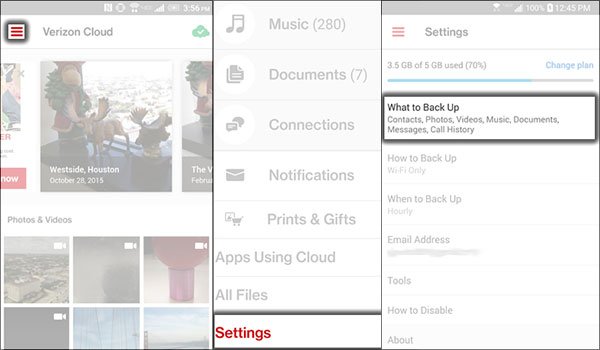
Deel 3: Hoe een back-up van alle gegevensbestanden van Verizon naar Computer
De back-upservices van Verizon hebben een duidelijk nadeel, beperkte opslag en gegevenstypen. Als u op zoek bent naar een betere methode om een back-up te maken van uw bestanden en gegevens van uw mobiele telefoon naar de computer, raden we u aan Apeaksoft te proberen Back-up en herstel van Android-gegevens. De voordelen zijn onder meer:
Back-up en herstel van Android-gegevens
- Dit back-upalternatief van Verizon heeft de capaciteit om in één klik een back-up van het volledige Android-apparaat op de computer te maken.
- En u kunt bepaalde gegevenstypen selecteren om een Android-back-up op uw computer te maken.
- Deze back-uptool ondersteunt een breder scala aan gegevenstypen, waaronder contacten, oproeplogboeken, berichten, foto's, video's, muziek, app-gegevens en meer.
- Het maakt gebruik van een fysieke verbinding om met een hogere snelheid een back-up van Android te maken en heeft geen internetverbinding nodig.
- Wanneer u belangrijke bestanden verwijdert of een nieuwe telefoon koopt, kan dit programma u helpen eenvoudig terug te zetten van Android-back-ups.
- Het is compatibel met alle Android-apparaten van Samsung, LG, Moto, Huawei, HTC, etc.
Kort gezegd, het is de gemakkelijkste manier om een back-up te maken van je Android-telefoon op Windows 10 / 8 / 7 / XP en Mac OS.
Hoe een back-up van een Android-telefoon te maken met het beste back-upalternatief van Verizon
Stap 1. Installeer het beste back-upalternatief van Verizon voor uw computer
Download de juiste versie van Android Backup & Restore volgens uw besturingssysteem en volg de instructies op het scherm om deze op uw computer te installeren. Verbind uw Android-telefoon met de computer via een USB-kabel. Zorg ervoor dat u de USB-foutopsporingsmodus op uw telefoon inschakelt.

Stap 2. Instellingen voor Android-back-up
Start het beste Verizon-back-upalternatief en klik op de knop "Back-up met één klik" om een back-up te maken van alle gegevens op Android. Als u meer aangepaste opties nodig heeft, klikt u op de knop "Back-up van apparaatgegevens". Selecteer in het datatypevenster wat u wilt back-uppen. Als je een privéback-up wilt maken, vink dan het vakje "Versleutelde back-up" aan en laat je wachtwoord achter.

Stap 3. Maak een back-up voor Android
Als je klaar bent, klik dan op de "Start" -knop in de rechter benedenhoek om een back-up te maken voor je Android-apparaat. Elke keer dat u bestanden bent kwijtgeraakt of een nieuwe telefoon heeft gekocht, kunt u met één klik herstellen of selectief herstellen gebruiken om uw Android-gegevens terug te krijgen.

Deel 4: Veelgestelde vragen over Verizon Backup
1. Welke apparaten kunnen Verizon Backup Assistant gebruiken?
Het wordt voornamelijk gebruikt voor bepaalde basistelefoons en oudere smartphones en tablets. Om te controleren of uw apparaat compatibel is, kunt u zoeken naar "Backup Assistant" in de app store op uw apparaat (bijv. Google Play ™, Windows® Phone Store, enz.). Als Verizon Cloud in de zoekresultaten verschijnt, volg dan de instructies op het scherm om Verizon Cloud te openen of te downloaden. Als Backup Assistant of Backup Assistant Plus in de zoekresultaten wordt weergegeven, is uw apparaat compatibel. Als noch Backup Assistant noch Verizon Cloud in de zoekresultaten wordt weergegeven, kunt u andere manieren proberen om een back-up van uw gegevens te maken.
2. Hoe krijg ik Backup Assistant?
Meestal is Backup Assistant al geïnstalleerd op de meeste compatibele apparaten. Als je het niet op je smartphone ziet, zoek dan naar "Backup Assistant" in de app store van je apparaat en volg de instructies op het scherm om het te downloaden. Als u de Backup Assistant-app niet in uw app store ziet, is uw apparaat waarschijnlijk niet compatibel.
3. Hoeveel kost Backup Assistant?
Backup Assistant is inbegrepen bij uw draadloze Verizon-service. Er zijn geen abonnementskosten.
4. Kan ik Backup Assistant gebruiken met meer dan één apparaat?
Nee, het kan aan slechts één apparaat tegelijk worden gekoppeld.
Conclusie
In deze tutorial hebben we populaire back-upservices geïntroduceerd van een draadloze operator, Verizon Backup en Verizon Cloud. Als u een abonnee van Verizon bent, kunt u deze services gebruiken om uw bestanden van Android naar online opslag op te slaan. Heeft u problemen om Verizon Backup uit te voeren? U zult ontdekken dat onze bovenstaande gidsen nuttig zijn. Bovendien hebben we ook een back-uptool gedeeld voor alle Android-apparaten, Apeaksoft Android Backup & Restore. Het vereenvoudigt het proces van Android-back-up en herstel.




